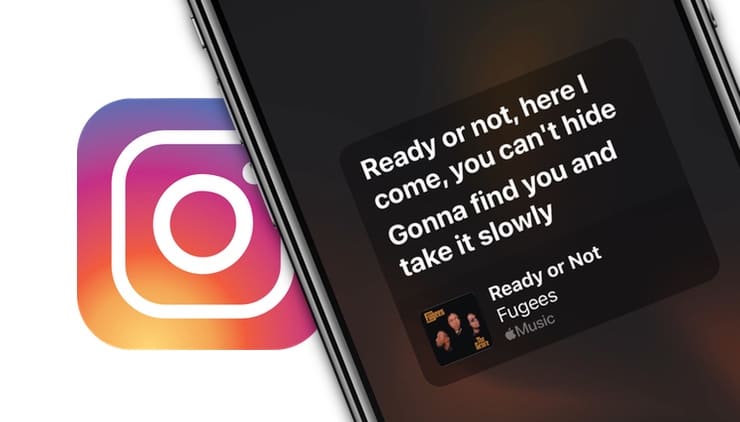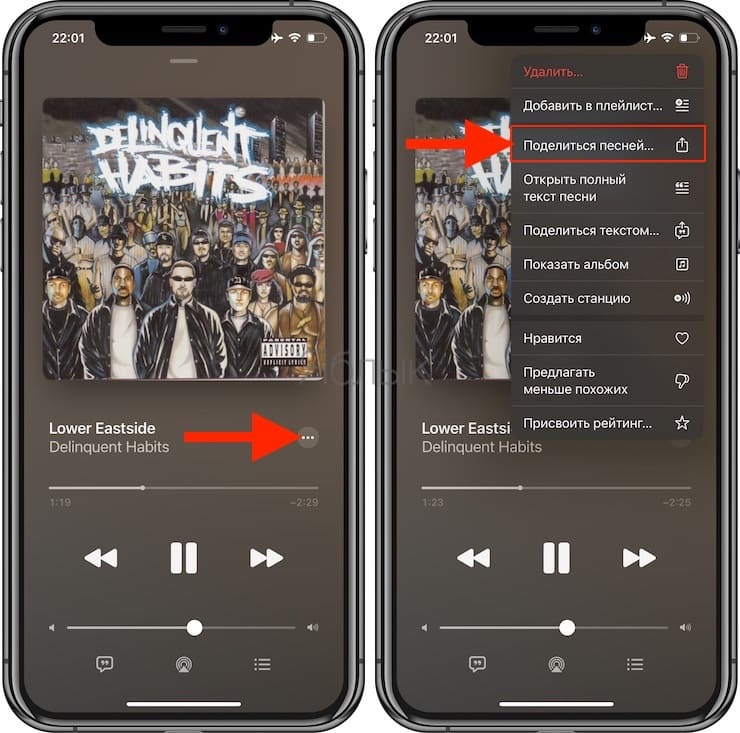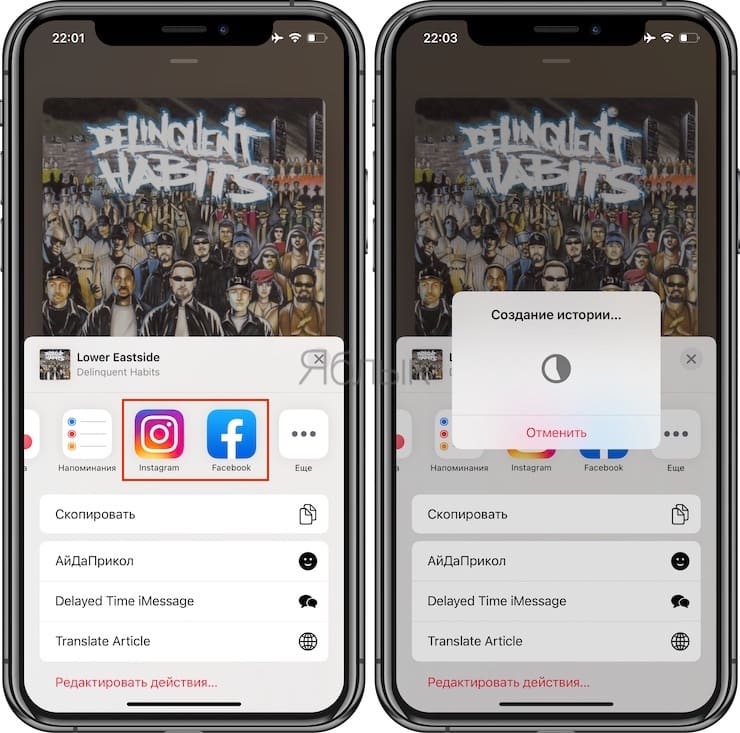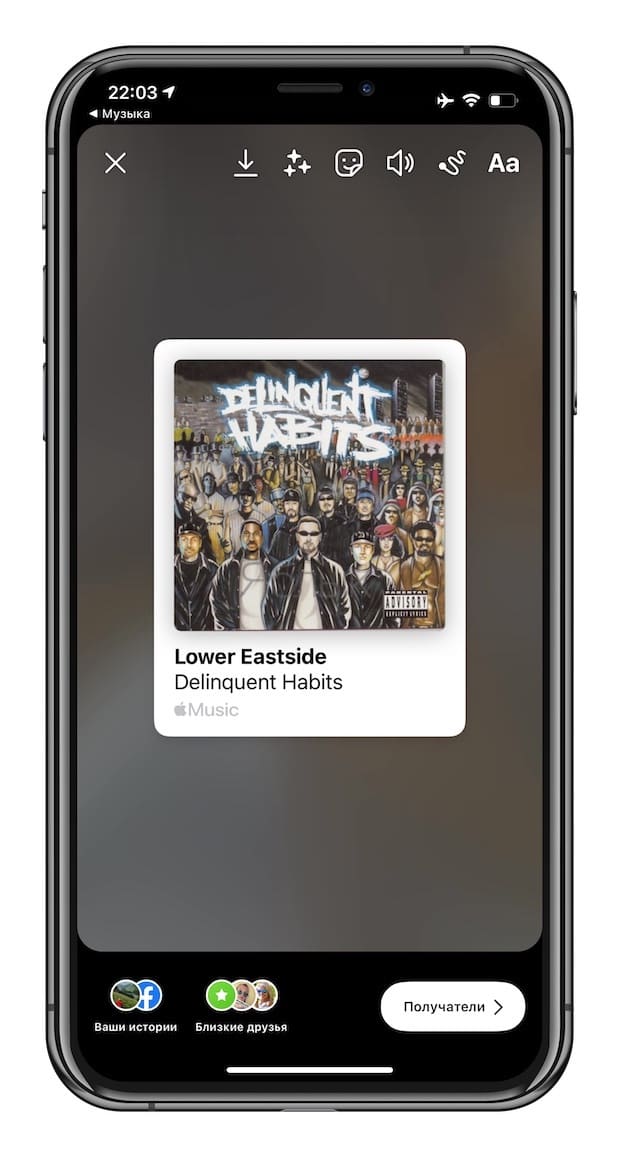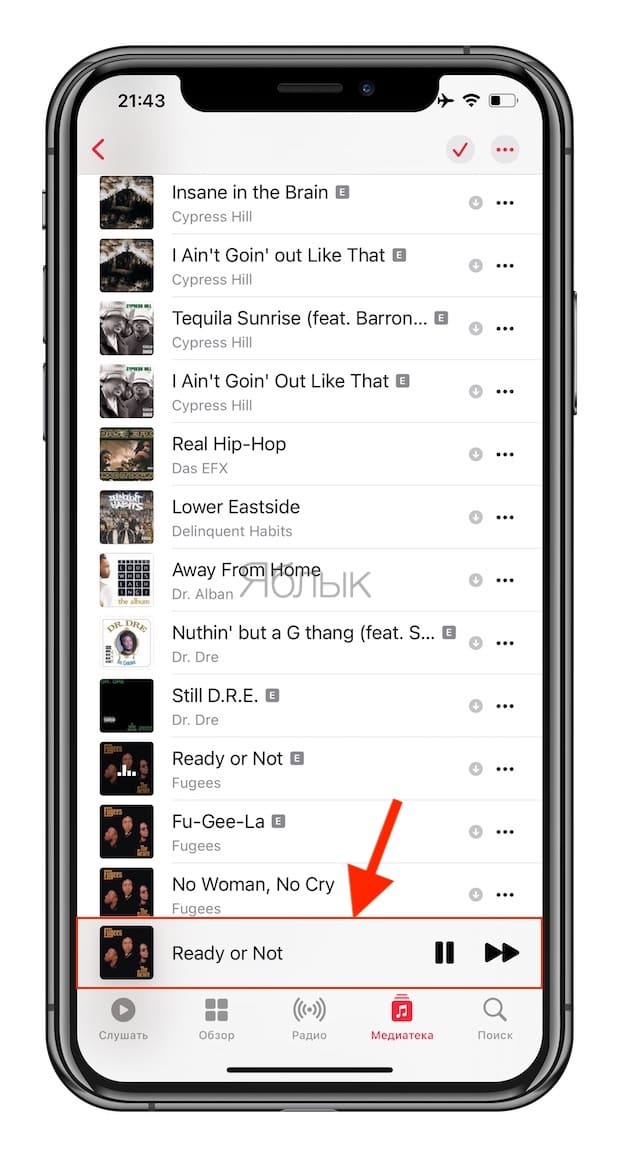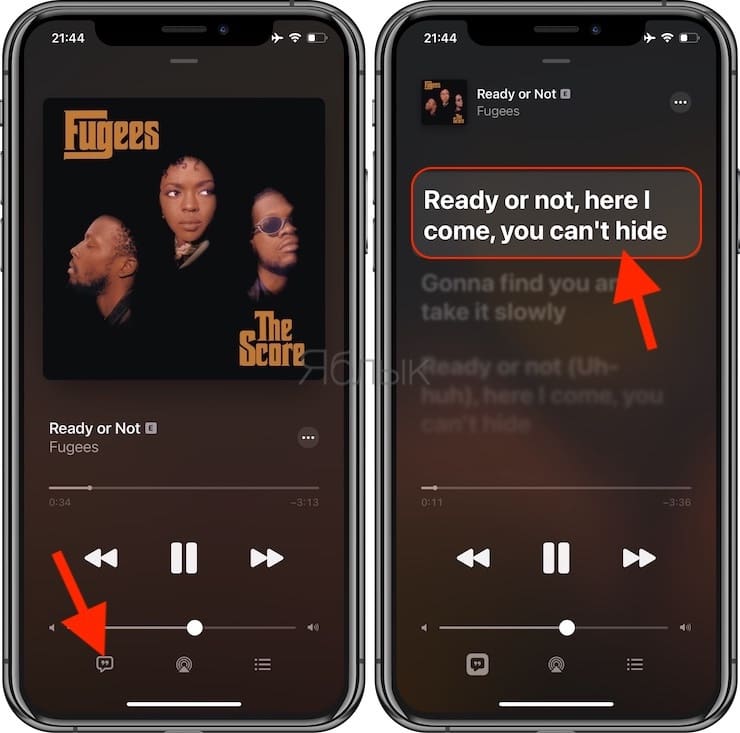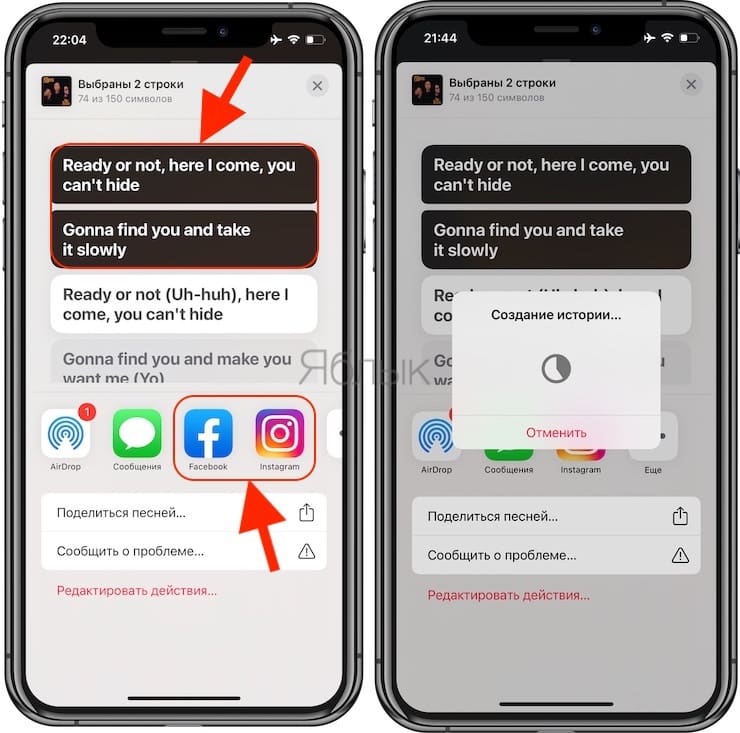Как сделать текст музыки в инстаграм
Как добавить музыку в сторис «Инстаграма»?
Пользователи «Инстаграма» и «Фейсбука» из России с 23 июня получили доступ к музыкальным стикерам — функции, которая позволяет добавлять в сторис фрагменты песен.
Музыкальные стикеры в «Инстаграме» появились еще в 2018 году, но раньше пользователям из России они были недоступны: их нельзя было добавлять в свои сторис и не получалось послушать музыку в чужих. Теперь все изменилось, и сейчас мы расскажем, как этим пользоваться.
Как победить выгорание
Перед тем как добавить музыкальный стикер, нужно создать пост в сторис. Зайдите в приложение «Инстаграма», пролистните влево и либо снимите фото или видео в камере приложения, либо добавьте из галереи. С текстовыми сторис, которые создаются кнопкой «Создать» в боковом меню камеры, это тоже работает, а вот с публикациями в ленте нет.
Обработать свой пост — добавить фильтры и другие стикеры — вы можете на этом этапе, а можете и после добавления музыки.
Нажмите на кнопку добавления стикеров и найдите там пункт «Музыка». Появится список рекомендуемых треков, но в верхней части экрана есть поисковая строка — с ее помощью можно найти интересующую вас песню. Нажмите на трек, который хотите добавить в сторис.
Компания «Фейсбук», владеющая «Инстаграмом», не раскрывает объем музыкальной базы, но популярные исполнители там точно есть. Например, Артур Пирожков, Елка и группа «Король и шут».
После того как вы выбрали песню, вам предложат настроить стикер. Глобально есть две настройки: какой фрагмент будет звучать в сторис и как будет выглядеть сам стикер.
Сначала выберите фрагмент — он может быть длительностью до 15 секунд. Для этого двигайте влево-вправо один из двух ползунков в нижней части экрана. Рядом с ползунками есть кнопка изменения длительности: если 15 секунд слишком много, можно подрезать фрагмент песни.
Если в базе «Инстаграма» есть текст песни, которую вы выбрали, то на экране появятся анимированные строки, как в караоке. Переключаясь между кнопками в нижней части экрана, можно настроить шрифт и связанную с ним анимацию. Цветная круглая иконка в верхней части экрана нужна, чтобы менять цвет текста.
Если текста в базе «Инстаграма» нет или вам не хочется выводить караоке в сторис, вы сможете выбрать один из двух статичных вариантов стикера: на них изображена обложка альбома, имя исполнителя и название песни.
Когда закончите с настройками, нажмите кнопку «Готово».
Вы наконец получили музыкальный стикер! Теперь вы можете двигать его по экрану, наклонять и менять размеры, как и с обычными стикерами. Выберите идеальное место и публикуйте то, что у вас получилось.
Что делать, если у меня нет музыкального стикера?
Как объяснил Т—Ж представитель компании «Фейсбук», музыкальные стикеры будут появляться у российских пользователей постепенно. Это значит, что вам, вероятно, придется подождать несколько дней или недель — точные сроки неизвестны.
Чтобы скрасить ожидание, можно:
Добавляем текст песни в «Reels» Instagram за 3 шага
Новый формат видео Reels оказался удачным и популярным среди пользователей Instagram. Чтобы сделать свой Reels оригинальным и запоминающимся можно добавить текст песни к видео по аналогии, как это делается при съемке Сторис.
Следует отметить, что как таковой функции добавления текста или слов при монтировании самого Reels пока нет, но мы покажем как сделать видео со словами к песне в Рилс за 3 простых шага прямо в приложении Инстаграм.
Шаг 1: Выбираем видео и открываем приложение Instagram
Шаг 2: Выбираем музыкальный трек
Также можно поменять и цвет слов, кликнув по значку палитры вверху
Если выбранное вами видео разделилось на две истории, то вам необходимо добавить тексты песни в оба клипа. Обязательно проверьте, где заканчивается песня в первом клипе/видео, чтобы тексты песни в обоих клипах были синхронизированы.
Если сразу сохранить историю не получается, опубликуйте ее и затем сохраните на телефон.
Шаг 3: Загружаем видео в Reels и добавляем музыку
Перейдите во вкладку съемки или добавления «Reels» и выберете вкладку «Аудиодорожка» здесь найдите песню, которая использовалась для съемки сторис со словами песни.
И добавьте сохраненную историю со вставленным в нее текстом песни.
Синхронизируйте музыку с началом текста песни на видео.
Готово! Теперь в вашем Рилс видео с музыкой и словами из песни, можно петь как в караоке 🙂
Видео инструкция
СХОЖИЕ СТАТЬИБОЛЬШЕ ОТ АВТОРА
Рождественские Цитаты и статусы для Инстаграм
Статусы в Инстаграм со смыслом под фото
Перевод Сторис в Инстаграм одним нажатием
ОСТАВЬТЕ ОТВЕТ Отменить ответ
Свежие записи
Метрика
Аналитика
Privacy Overview
Necessary cookies are absolutely essential for the website to function properly. These cookies ensure basic functionalities and security features of the website, anonymously.
| Cookie | Duration | Description |
|---|---|---|
| cookielawinfo-checkbox-analytics | 11 months | This cookie is set by GDPR Cookie Consent plugin. The cookie is used to store the user consent for the cookies in the category «Analytics». |
| cookielawinfo-checkbox-functional | 11 months | The cookie is set by GDPR cookie consent to record the user consent for the cookies in the category «Functional». |
| cookielawinfo-checkbox-necessary | 11 months | This cookie is set by GDPR Cookie Consent plugin. The cookies is used to store the user consent for the cookies in the category «Necessary». |
| cookielawinfo-checkbox-others | 11 months | This cookie is set by GDPR Cookie Consent plugin. The cookie is used to store the user consent for the cookies in the category «Other. |
| cookielawinfo-checkbox-performance | 11 months | This cookie is set by GDPR Cookie Consent plugin. The cookie is used to store the user consent for the cookies in the category «Performance». |
| viewed_cookie_policy | 11 months | The cookie is set by the GDPR Cookie Consent plugin and is used to store whether or not user has consented to the use of cookies. It does not store any personal data. |
Functional cookies help to perform certain functionalities like sharing the content of the website on social media platforms, collect feedbacks, and other third-party features.
Performance cookies are used to understand and analyze the key performance indexes of the website which helps in delivering a better user experience for the visitors.
Analytical cookies are used to understand how visitors interact with the website. These cookies help provide information on metrics the number of visitors, bounce rate, traffic source, etc.
Advertisement cookies are used to provide visitors with relevant ads and marketing campaigns. These cookies track visitors across websites and collect information to provide customized ads.
Other uncategorized cookies are those that are being analyzed and have not been classified into a category as yet.
Как сделать текст музыки в инстаграм
ИМИ запись закреплена
Как музыканту загрузить и синхронизировать тексты своих песен в музыку для сторис в инстаграме?
Прежде чем приступать к добавлению текста, убедитесь, что трек опубликован и размещен в музыкальном каталоге инстаграма. Как это сделать, мы писали ранее.
Добавить к трекам тексты можно через сервис Musixmatch — пошаговую инструкцию по загрузке слов к песне опубликовал на своем канале Misha’s Tips музыкальный менеджер Михаил Мазунов.
1. Откройте сайт Musixmatch: http://link.i-m-i.ru/jjnDb. Зарегистрируйтесь и верифицируйте свой аккаунт. После этого скачайте и установите приложение Musixmatch на удобное для вас устройство. Как отмечает автор канала, комфортнее всего работать с десктопной версией.
2. Откройте приложение Musixmatch и войдите в свой аккаунт. Для добавления и синхронизации текста песни вам понадобится аудиоплеер: например, тем, кто работает на macOS, Михаил рекомендует использовать приложения Apple Music и iTunes.
3. Выберите Apple Music в качестве плеера. Откройте iTunes, выберите в его окне нужную песню и включите ее. Musixmatch сразу же предложит вам добавить текст к песне. Чтобы это сделать, нажмите на кнопку «Add lyrics».
4. Вставьте в поле заранее отформатированный текст. Подробный список требований к оформлению текста построчно можно найти на сайте Musixmatch: http://link.i-m-i.ru/jjnuI
5. Убедитесь, что каждая новая строчка начинается с заглавной буквы. Максимальная длина строки — 70 символов. Обратите внимание, что в конце не должно быть знаков препинания. Исключение составляют только строчки со знаком вопроса в конце.
6. После того как вы добавили текст, синхронизируйте его с самой песней — так каждая строка будет появляться текстом на экране сторис в нужный момент. Чтобы перейти к синхронизации нажмите кнопку «Get Started».
8. Воспроизведение песни начнется автоматически. Нажмите кнопку «Sync», чтобы синхронизировать начало каждой строки в окне текста и в воспроизводимом треке. Пройдитесь по каждой строке до конца трека.
9. Чтобы проверить, насколько правильно текст синхронизировался с треком, прослушайте отрывок песни, нажав кнопку «Play». Если вы ошиблись — сместите начало строчки при помощи кнопок «+» и «-».
10. Нажмите кнопку «Save».
После того как вы сохраните песню, она практически моментально появится в сторис.
Добавляем текст песни в Историю Инстаграм
Stories в Instagram – отличная возможность для пользователя привлечь внимание к своему аккаунту, прорекламировать какой-то продукт или просто поделиться с друзьями моментами из своей жизни. Для многих создание красивых и интересных историй считается полноценным хобби, и разработчики приложения охотно идут таким людям на встречу.
Так, 23 июня 2021 стало возможным добавлять в историю текст песни, что добавило множество новых интересных вариантов их оформления.
Так как же сделать текст песни в истории инстаграм?
Делаем текст песни в Истории
Стоит сразу предупредить, что для пользователей из стран СНГ с этим инструментом возникают значительные проблемы. Не все песни воспроизводятся, нередки ошибки воспроизведения, которые в программе отмечаются, как непроигрываемые «в вашем регионе».
Когда такой проблемы нет, то работает следующий алгоритм (он подходит и для айфонов, и для андроид платформ):
Также пользователь самостоятельно выбирает фрагмент текста песни (коснувшись слов песни на экране телефона).
Другие настройки, доступные при добавлении музыки, относятся к внешнему виду стикера. Можно настраивать шрифт, цвет или расположение на экране.
За эти 4 шага можно легко и просто сделать караоке в инстаграме.
Но что делать, если песня понравилась, но она как раз и попадает в число «недоступных в регионе»?
Добавляем текст песни с помощью VPN, если доступа к музыке нет
Альтернативным выходом из этой ситуации является VPN, изменяющий ваш IP, а значит, «обманывающий» интернет о местоположении пользователя.
Пользователям айфонов и андроидов повезло, так как все, что им нужно сделать, чтобы сделать караоке именно с той песней, которая им нравится, – зайти в настройки. Далее нужно будет только найти вкладку VPN и включить его.
Когда появится поле с непонятными строками, необходимо сделать следующее:
После этого остается только перезайти в приложение, и, если всё осталось по-прежнему, подождать с включенной функцией ещё немного, после чего всё обязательно должно заработать.
Если самостоятельно вы не хотите вносить настройки VPN соединения на телефоне, то можно скачать любое бесплатное приложение VPN мобильных устройств.
Как ещё можно привлечь внимание к Сторис
Не стоит также забывать и о других инструментах, с помощью которых можно сделать stories Instagram веселее, ярче и интереснее.
Как поделиться песней (текстом) из Apple Music в сторис Instagram и Facebook на iPhone или iPad
Обмен музыкой – отличный способ разговорить людей или завязать новые знакомства. В зависимости от версии iOS вы можете отправить песни (даже с цитатой из текста), которые слушаете, в сторис Instagram или Facebook прямо из приложения Apple Music.
Как поделиться музыкой из Apple Music в Instagram или Facebook
Вы можете поделиться исполнителями, альбомами, плейлистами и отдельными песнями с помощью приложения Apple Music. Все, что вам нужно сделать, это нажать на меню с тремя точками, в любом месте приложения Apple Music, а затем выбрать пункт «Поделиться песней» из всплывающего листа действий.
Если вы хотите поместить музыку в свои сторис в Instagram или Facebook, а не просто добавить ссылку в обновлении статуса, вам понадобится работать с альбомами, плейлистами или песнями.
Чтобы поделиться альбомом или списком воспроизведения, откройте их в приложении Apple Music и нажмите на меню с тремя точками в верхней части экрана. Можно нажать и удерживать палец на альбоме или плейлисте из вашей библиотеки для появления меню «Быстрые действия». Там выберите «Поделиться альбомом» или «Поделиться плейлистом».
Чтобы поделиться определенной песней, нажмите и удерживайте ее в приложении Apple Music для появления меню «Быстрые действия». Также вы можете начать воспроизведение песни, нажать на ее название в нижней части экрана, а потом на кнопку меню с тремя точками. Выберите «Поделиться» в появившемся меню (см. скриншот выше).
В открывшемся меню «Поделиться» коснитесь значка Instagram или Facebook во втором ряду, чтобы поделиться музыкой в своем сторис в этом приложении. Возможно, вам придется прокрутить список элементов по горизонтали, чтобы найти нужные значки.
Apple Music автоматически создает картинку правильными размерами и размытым фоном, соответствующим цветам обложки музыкального произведения. Здесь будет и ссылка на Apple Music, которую ваши подписчики могут нажать, чтобы открыть эту песню, альбом или список воспроизведения в музыкальном сервисе Apple.
Используйте кнопки Instagram в верхней части экрана, чтобы добавлять стикеры, рисовать картинки или вставлять текст в свою сторис. Вы также можете перетаскивать изображение Apple Music, чтобы уменьшить его, повернуть или переместить его по экрану.
В нижней части экрана выберите возможность поделиться этим постом для «Ваша история» или «Близкие друзья». Или выберите «Поделиться» для обмена с другими людьми.
Любой, кто просматривает вашу историю, может нажать кнопку «Воспроизвести в Apple Music» в верхней части экрана, чтобы открыть эту песню, альбом или список воспроизведения в приложении Apple Music на своем устройстве.
Как поделиться текстом песни (цитатой) из Apple Music в сторис Instagram и других сервисах?
Начиная с iOS 14.5 в Apple Music появилась функция, благодаря которой подписчики потокового сервиса теперь могут обмениваться текстами прослушиваемых песен в виде набора слов. Есть возможность отправки и аудиоклипов, которые содержат в себе спетые слова. Мы расскажем вам, как работает эта функция.
В Apple Music у многих песен есть тексты, которые можно просматривать в режиме реального времени. Это дает возможность подпевать во время воспроизведения трека или использовать для перехода к определенным частям композиции. В iOS 14.5 и более поздних версиях, установленной на вашем iPhone или iPad, теперь вы можете делиться текстами песен с другом или с более широким кругом людей в социальных сетях, в том числе и в сторис Instagram.
В некоторых случаях эта функция дает возможность еще и делиться клипами с нужной песней. Например, если вы захотите поделиться композицией через iMessage, то в чате появится карточка Apple Music. Она позволит получателю воспроизвести конкретную часть песни в окне сообщений простым нажатием кнопки воспроизведения. Вот эти шаги помогут вам делиться текстами песен в Apple Music:
1. Откройте приложение «Музыка» на своем iPhone или iPad.
2. Начните воспроизведение песни из Apple Music. В нижней части экрана нажмите на воспроизводимую композицию, чтобы развернуть мини-плеер.
3. Нажмите кнопку «Текст» в нижнем левом углу экрана. Если она неактивна, значит Apple Music не содержит текста текущей песни, и вы не сможете поделиться им.
4. Когда текст песни будет отображаться на экране в реальном времени, нажмите и удерживайте любое слово.
5. Появится меню действий, при помощи которого вы можете нажимать на отдельные строки текста, нужные для отправки. Чтобы отменить выбор выделенного текста, просто коснитесь его еще раз. Обратите внимание, что Apple накладывает ограничение на число символов. Это означает, что в среднем вы можете использовать от четырех до шести строк в зависимости от песни. Стоит ориентироваться на лимит в 150 символов.
6. Выберите способ обмена из двух рядов вариантов, например, Instagram, Facebook или Сообщения (iMessage).
После того, как приложение «Музыка» создаст сторис для Instagram, вы перейдете в это приложение для завершения публикации. Чем больше строк текста было выбрано, тем большего размера получится карточка сторис.
Вы также можете поделиться нужным фрагментом песни с помощью действия «Поделиться текстом…».